Win10系统如何让开机启动速度十秒内?Win10系统提
导读:电脑维修电脑维修 当前位置:首页 > 维修知识 > Win10系统如何让开机启动速度十秒内?Win10系统提升开机速度方法 目前购买的电脑,预装的系统绝大数都是Win10系统itss知识管理的核心是什么24小时电脑维修上门附近。

目前购买的电脑,预装的系统绝网站推广优化seo大数都是Win10系统,而由于一些用户不会对系统进行优化,因此相同的电脑配置,可能开机的速度也是不一样的,会优化系统的用户一般可以优化到10秒内就可以启动系统。Win10系统如何让开机启动速度十秒内?下面妙手电脑分享一下Win10系统提升开机速度方法。
Win10系统提升开机速度方法
1、首先点击桌面左下角“开始菜单”,再点击“设置”按钮,如下图所示。
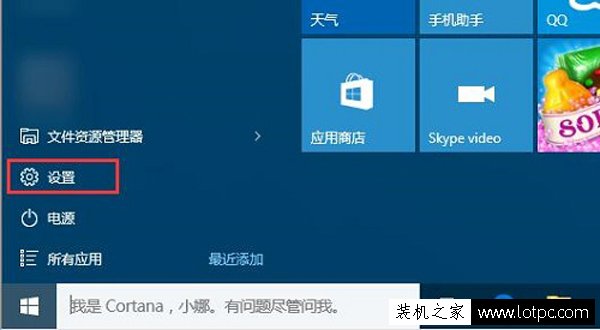
2、在设置的界面中,再点击“系统”设置进入,如下图所示。
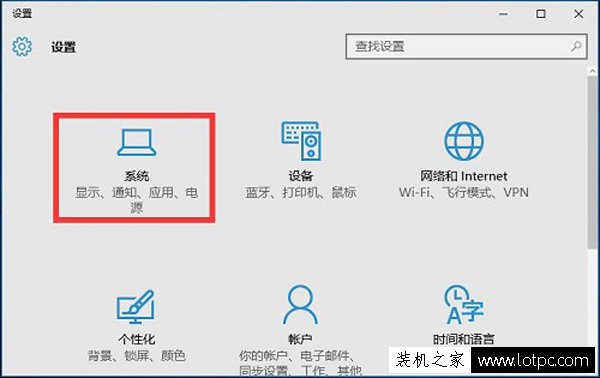
3、之后我们再点击左侧的“电源和睡眠”选项,然后点击右侧栏的“其他电源设置”,如下图所示。
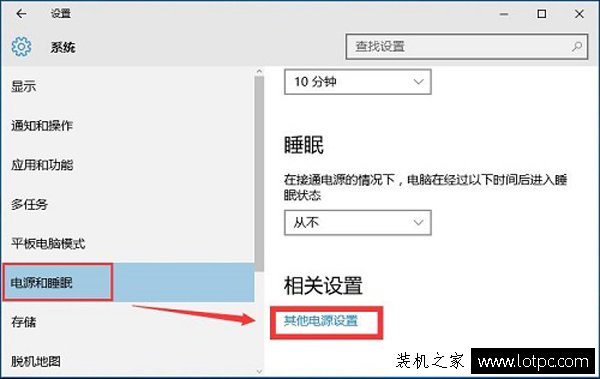
4、打开电源选项之后,点击左侧的“选择电源按钮的功能”,如下图所示。
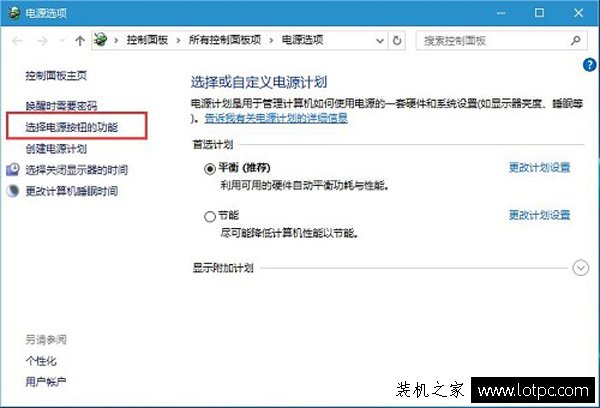
5、最后将关机设置下面的“启用快速启动”前的勾选打上,点击最底部的“保存修改”即可。
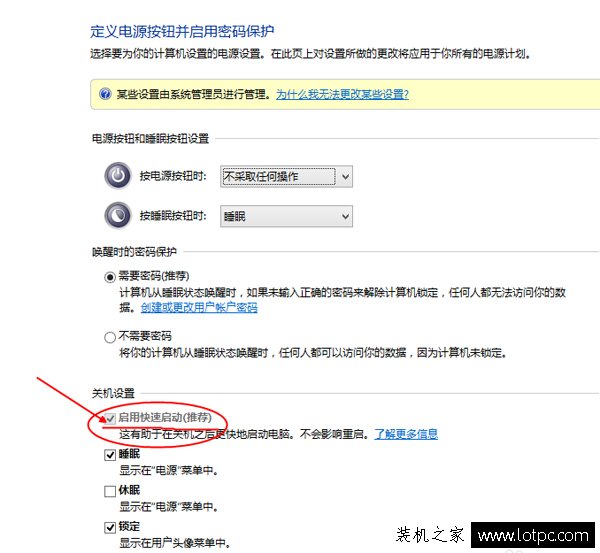
删除多余的软件启动项
1、首先在Win10任务栏空白处点击鼠标右键,在弹出的右键中,点击“任务管理器”,如下图所示。
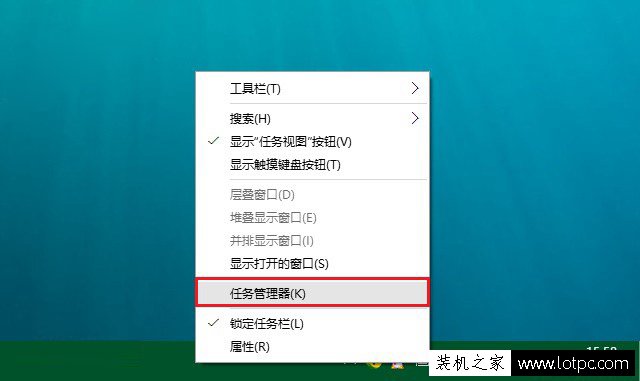
2、我们在Win10任务管理器界面中,切换到“启动”选项,将所有的第三方软件启动项警用了,如下图所示。
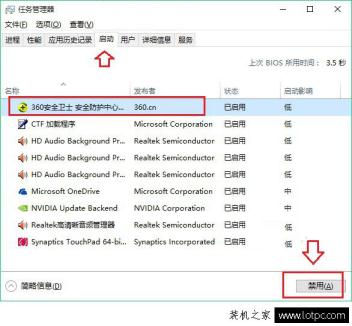
比如,我们如何seo优化推广网站安装了QQ、各类播放器、鲁大师、驱动精灵等,这些第三方软件都禁用了,开机就不会运网站建设哪家好行这些软件了,这样开机就可以大大提升了。
声明: 本文由我的SEOUC技术文章主页发布于:2023-07-02 ,文章Win10系统如何让开机启动速度十秒内?Win10系统提主要讲述速度,系统,Win网站建设源码以及服务器配置搭建相关技术文章。转载请保留链接: https://www.seouc.com/article/it_25822.html

















